

iPhoneでWiFi接続をしてる際、通信が不安定になったら通信が切れてダウンロードが止まったりしますが、WiFiアシストをオンにしていると自動でデータ通信に切り替わります。
「ダウンロードが全然進んでない!」
「WiFi通信が不安定になってるようだ…」
WiFi通信が不安定でダウンロードが全然進まない時、ストレスがかかりますよね…。
そんな時、iPhoneにはWiFiアシストといって、自動でデータ通信に切り替わる設定があります。
当記事では私の体験の元、iPhoneのWiFiアシスト機能を利用する注意点ついて紹介します!
この記事でわかること(目次)
iPhoneのWiFiアシスト機能を利用する注意点は?
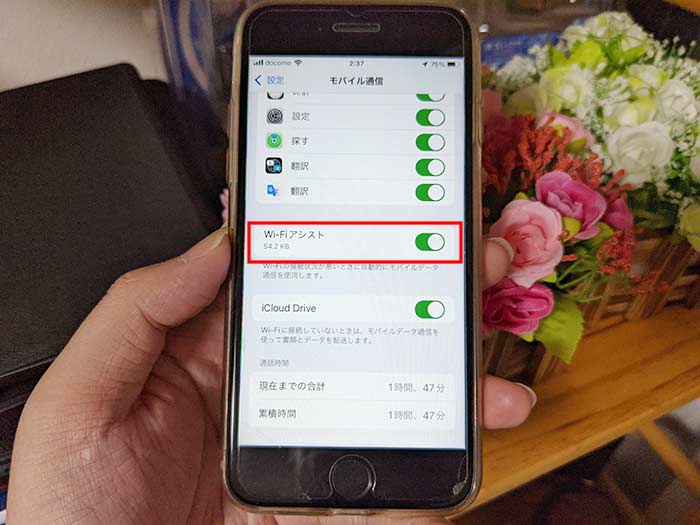
WiFiアシスト利用時の注意点は以下の通り。
- WiFi通信が不安定になったら自動でデータ通信に切り替わります。
- ギガを消費するので、格安SIMを使ってる方はギガ残量に気を付けてください。
- データローミング中はWiFiアシストは機能しません(安全)
- 大容量のデータをダウンロードしてる際は、WiFiアシストは機能しません(安全)
WiFi接続してるはずなのに、データ通信のアイコンが表示されていたらWiFiアシストが機能しています。
UQモバイルやマイネオなどのMVNO、楽天モバイル・povoなどの月に利用できるギガ数に上限がある方は注意してください。
WiFiアシスト機能をオフにする設定は?
iPhoneのWiFiアシストは、iOS9以降では初期値でオンになってます。
WiFiアシストの設定をしたことも言葉さえ知らない方は多いかも知れません。
自動でデータ通信に切り替える事をやめる場合はオフにしましょう!
設定 ⇒ モバイル通信 ⇒ WiFiアシスト
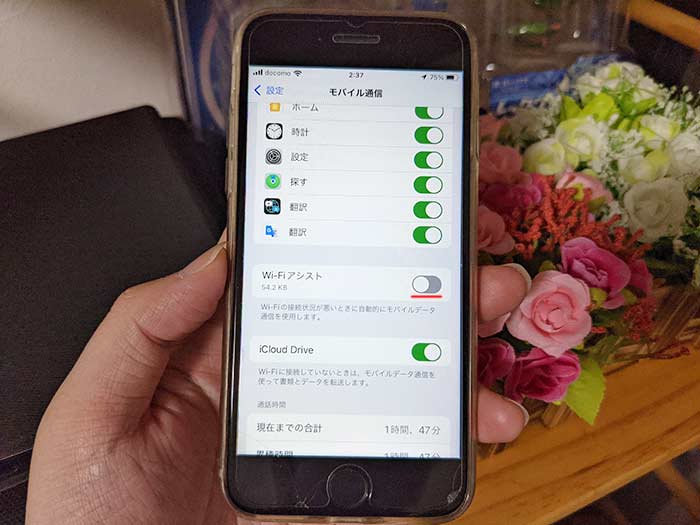
設定の”モバイル通信”画面を下に下にスクロールするとWiFiアシストの項目はあります。
オンになっていたらオフにしてみてください。
少しでもギガの節約をされたい方は、WiFiアシストはオフにです!
関連 「勝手にWiFiに繋がって困る…」iPhoneを自動でWiFi接続させなくする方法、登録WiFiの削除方法は?
関連 「WiFiネットワーク(SSID)って何だっけ?」iPhoneのWiFi設定・接続方法!
参照 iPhone、iPad、iPod touch で AssistiveTouch を使う
以上、iPhoneのアシスティブタッチで決済承認をする設定方法でした。










